目录
css
css涉及到的知识点就是水平垂直居中的方法(能有多少记多少),水平居中,垂直居中,position的几个值分别是啥,基本是css八股文高频必问
绝对定位在实际开发中,用的不多,因为他会使一个盒子脱离正常的文档流,很容易影响其他的dom,grid,浮动了解一下就差不多了,实际开发其实最重要的就是flex,所有的布局都是用flex写。flex的掌握,这个知道有这个东西,大致原理就行了。css重要的东西不多,难点重点都在js。js题还可以追本溯源
盒子充满屏幕
body只有一个div时候:
*{
margin: 0;
padding: 0;
}
div{
width:100%;
height: 100%;
}A.给div设置定位
position: absolute;
<style>
*{
margin: 0;
padding: 0;
}
div{
width:100%;
height: 100%;
background: yellow;
position: absolute;
}
</style>B.设置html,body的宽高
html,body{
width: 100%;
height: 100%;
}
<style>
*{
margin: 0;
padding: 0;
}
html,body{
width: 100%;
height: 100%;
}
div{
width:100%;
height: 100%;
background: yellow;
}
</style>C.相对当前屏幕高度(强烈推荐)
在当前盒子下面添加一个div,会产生重叠。因为绝对定位使当前盒子脱离正常文档流,从而影响其他的布局
1 vw是当前屏幕宽度的百分之1,
1vh是当前屏幕高度的百分之1
这个可以作为一种响应式布局的方法。
div.test
{
background-color:red;
width:100vw;
height:100vh;
}三列布局:左右固定,中间自适应

flex布局(强烈推荐)
- 基础巩固
flex 属性用于设置或检索弹性盒模型对象的子元素如何分配空间。
flex 属性是 flex-grow、flex-shrink 和 flex-basis 属性的简写属性。
注意:如果元素不是弹性盒模型对象的子元素,则 flex 属性不起作用。
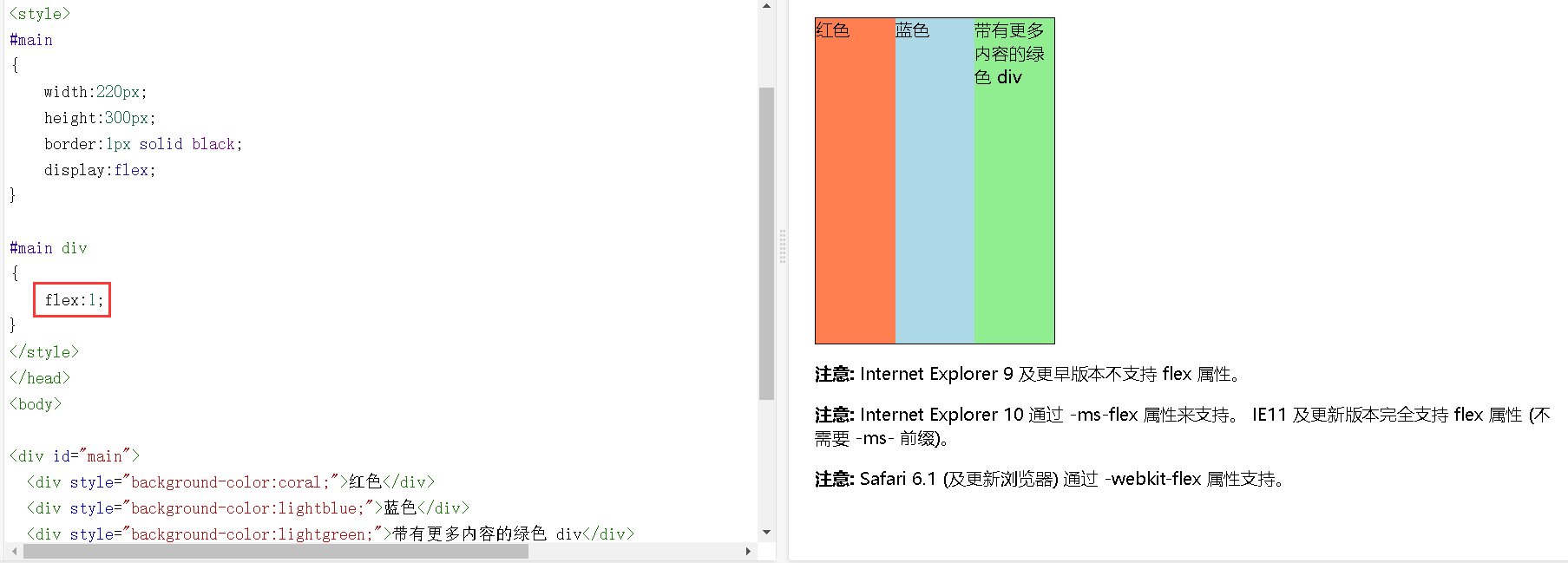
- 实现方法
左右两栏设置宽度,中间栏设置 flex:1,占满余下部分
<!DOCTYPE html>
<html lang="en">
<head>
<title>flex布局</title>
<style>
.main{
height: 60px;
display: flex;
}
.left,
.right{
height: 100%;
width: 200px;
background-color: #ccc;
}
.content{
flex: 1;
background-color: #eee;
}
</style>
</head>
<body>
<div class="main">
<div class="left"></div>
<div class="content"></div>
<div class="right"></div>
</div>
</body>
</html>grid布局
- 基础巩固
grid:CSS 所有网格容器的简写属性
grid-template-rows / grid-template-columns :设置列和行的尺寸。
- 实现方法
左右两栏设置宽度,中间栏宽度auto
<!DOCTYPE html>
<html lang="en">
<head>
<title>grid布局</title>
<style>
body {
display: grid;
grid-template-columns: 200px auto 200px;
grid-template-rows: 60px;
}
.left,
.right {
background-color: #ccc;
}
.content {
background-color: #eee;
}
</style>
</head>
<body>
<div class="left"></div>
<div class="content"></div>
<div class="right"></div>
</body>
</html>magin负值法
- 原理解释
- 实现方法:
左右两栏均左浮动,外层盒子左浮动,
中间栏设置左右两栏宽度的margin值,
左栏设置margin -100%(向左移动整个屏幕的距离),
右栏设置 margin值为负的盒子宽度。
<!DOCTYPE html>
<html lang="en">
<head>
<title>margin负值</title>
<style>
.left,
.right {
float: left;
width: 200px;
height: 60px;
background-color: #eee;
}
.left {
margin-left: -100%;
}
.right {
margin-left: -200px;
}
.main {
width: 100%;
float: left;
height: 60px;
}
.content {
height: 60px;
margin: 0 200px;
background-color: #ccc;
}
</style>
</head>
<body>
<div class="main">
<div class="content"></div>
</div>
<div class="left"></div>
<div class="right"></div>
</body>
</html>自身浮动
<!DOCTYPE html>
<html lang="en">
<head>
<title>自身浮动法</title>
<style>
.left,
.right {
height: 60px;
width: 200px;
background-color: #eee;
}
.left {
float: left;
}
.right {
float: right;
}
.content{
height: 60px;
background-color: #ccc;
margin: 0 200px;
}
</style>
</head>
<body>
<div class="left"></div>
<div class="right"></div>
<div class="content"></div>
</body>
</html>绝对定位
左右两栏绝对定位,分别定位到盒子的两侧,中间栏采用margin值撑开盒子
注意:采用定位时,浏览器默认的padding或margin值会影响布局,需要初始化样式 margin:0;padding:0;
<!DOCTYPE html>
<html lang="en">
<head>
<title>绝对定位法</title>
<style>
* {
margin: 0;
padding: 0;
}
.left,
.right {
position: absolute;
height: 60px;
width: 200px;
background-color: #ccc;
top: 0;
}
.left {
left: 0;
}
.right {
right: 0;
}
.content {
height: 60px;
margin: 0 200px;
background-color: #eee;
}
</style>
</head>
<body>
<div class="left"></div>
<div class="content"></div>
<div class="right"></div>
</body>
</html>圣杯布局
两边固定,中间自适应,且中间栏放在文档流的前面,率先渲染
基本的dom结构(注意center需要排在第一个位置)
<div class="header">header</div>
<div class="container">
<div class="center column">center</div>
<div class="left column" >left</div>
<div class="right column" >right</div>
</div>
<div class="footer">footer</div>
或者
<section class="container">
<article class="center"><br /><br /><br /></article>
<article class="left"><br /><br /><br /></article>
<article class="right"><br /><br /><br /></article>
</section><br> 标签插入一个简单的换行符
- 定位+浮动
<!DOCTYPE html>
<html>
<head>
<meta charset=utf-8>
<style type="text/css">
* {
margin: 0;
padding: 0;
}
.container {
border: 1px solid black;
/* 防止容器盒子高度塌陷和给之后的左、右浮动元素预留位置 */
overflow: hidden;
padding: 0px 100px;
min-width: 100px;
}
.left {
background-color: greenyellow;
/* 保证之后的"margin-left"属性可以将自身拉到上一行 */
float: left;
/* 固定宽度 */
width: 100px;
/* 将元素向左移动属性值的单位,100%相对于父容器计算 */
margin-left: -100%;
/* 相对定位,需要将自身再向左移动自身的宽度,进入容器的"padding-left"区域 */
position: relative;
/* 自身的宽度,刚好进入容器的"padding-left"区域 */
left: -100px;
}
.center {
background-color: darkorange;
float: left;
width: 100%;
}
.right {
background-color: darkgreen;
float: left;
width: 100px;
margin-left: -100px;
position: relative;
left: 100px;
}
</style>
</head>
<body>
<section class="container">
<article class="center"><br /><br /><br /></article>
<article class="left"><br /><br /><br /></article>
<article class="right"><br /><br /><br /></article>
</section>
</body>
</html>magin-left:-100%
这个百分比是以父元素内容长度的百分比,该父元素内容长度需要去除padding magin border。由于长度设置为了100%,需要一整行的宽度补偿margin,则移到最左边。
magin-left:-100px
margin负值会改变元素占据的空间,及移到父元素的最左边,并且该子元素width即为100px
JS
事件委托